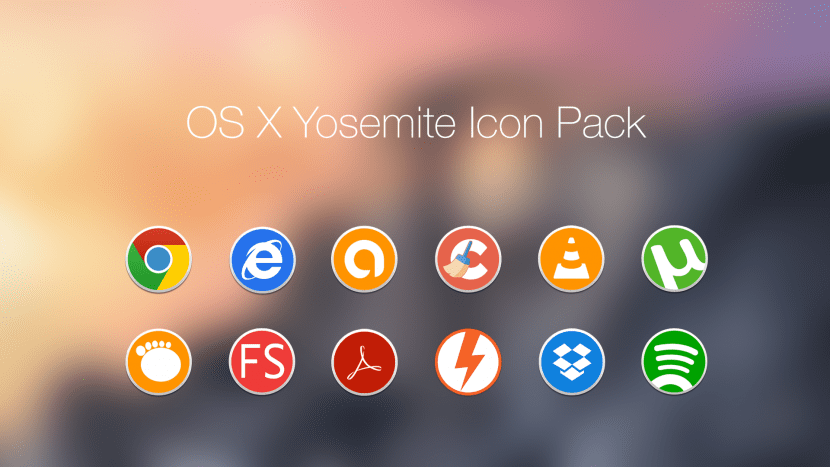
Een van de meest merkwaardige opties die OS X altijd beschikbaar heeft gehad, was de mogelijkheid om te veranderen toepassingspictogrammen en pas ze aan onze wensen aan, in Mac OS-versie 7, 8 of 9 dit was al mogelijk, maar je moest op dat moment niet alleen de "aangepaste" pictogrammen kunnen vinden, maar ook weten hoe je ze kunt wijzigen.
Tegenwoordig is het lang niet zo ingewikkeld als toen en nu als u de voorkeur geeft aan de vorige versie van het pictogram of een versie die is gedownload van een aangepast pakket Het is vrij eenvoudig aan te brengen en het kost ons niet meer dan een paar minuten om het te doen. Laten we kijken hoe we het voor elkaar kunnen krijgen.
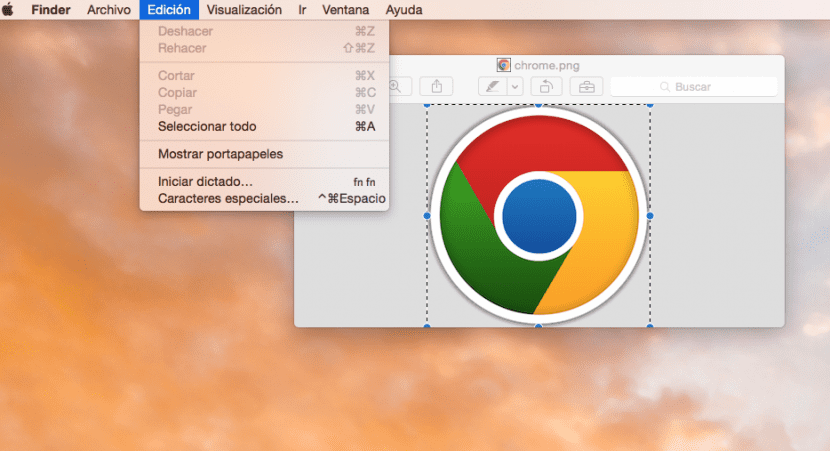
Deze instructies werken voor alle recente versies van OS X, inclusief Lion, Mountain Lion, Mavericks, Yosemite of zelfs eerdere versies. Het eerste wat we gaan doen is zoek het pictogram dat we willen wijzigen Om het op onze Mac te gebruiken, openen we de afbeelding in Voorvertoning en gaan naar »Bewerken> Alles selecteren» en dan gewoon naar »Bewerken> Kopiëren«, op deze manier zullen we de afbeelding naar het klembord kopiëren.

Nu deze stap is uitgevoerd, moeten we nu de standaardafbeelding van het pictogram wijzigen, hiervoor openen we de map Toepassingen en gaan we naar degene die ons interesseert en met de rechtermuisknop (Ctrl + klik) gaan we naar » Informatie opvragen «, er verschijnt een venster met het pictogram in de linkerbovenhoek, we klikken erop en gaan naar de menu »Bewerken> Plakken» om het te wijzigen, zo gemakkelijk.
Deze methode werkt ook voor mappen of bestanden, zoals ik al zei, en verbetert het algemene uiterlijk van het systeem naar onze smaak, zoals je kunt zien, het is vrij eenvoudig en geeft een heel persoonlijk tintje aan onze Mac. Een pakket vinden dat bij onze smaak past is vrij eenvoudig en je hebt veel opties beschikbaar in verschillende bronnen, met name heb ik een pakket gebruikt dat op de DevianArt-pagina verschijnt via deze link.
Heel erg bedankt, het is erg interessant. Maar welk formaat of welke extensie moet de foto of het pictogram dat we gaan plaatsen hebben? Heel erg bedankt
Het moet .icns zijn